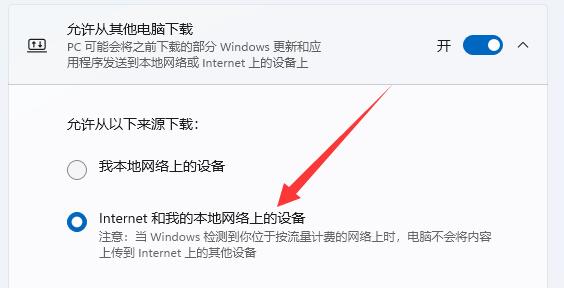现在越来越多的用户都升级到了win11系统,那么在下载一些文件或者软件的时候,整体的下载速度很慢,需要花费更多的时间等待下载,那么我们应该怎么设置可以优化提高下载速度,有两种常见方式可以进行操作,今日的win11教程就来分享完整的方法步骤,希望今天的内容可以帮助更多人解决问题。
操作方法如下
方法一:
1、键底部“开始”菜单,打开“任务管理器”。
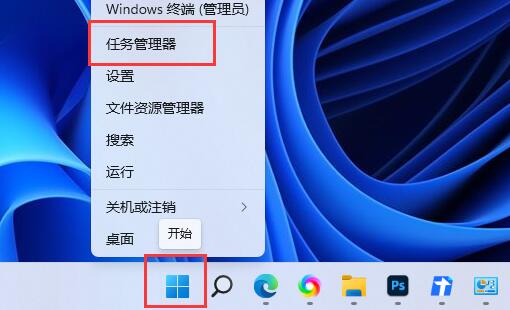
2、击其中的“网络”选项。
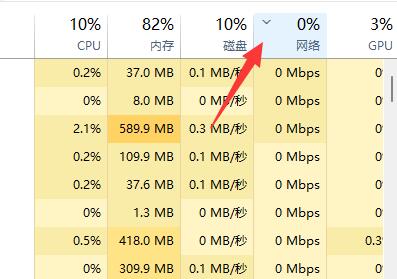
3、到占用网络但是不需要的进程,“结束任务”关闭它。
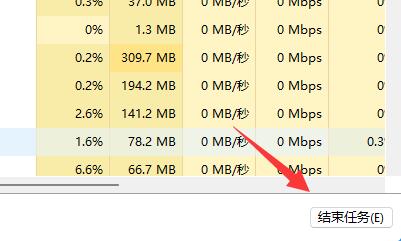
方法二:
1、开“系统设置”。
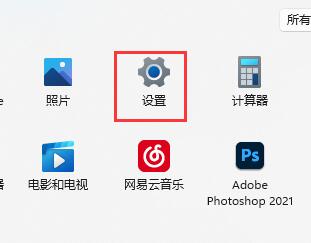
2、击左下角的“Windows更新”选项。
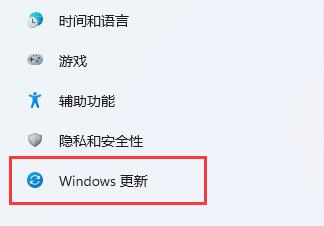
3、入右侧“高级选项”。
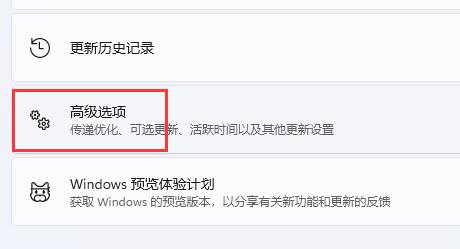
4、开其他选项下的“传递优化”设置。
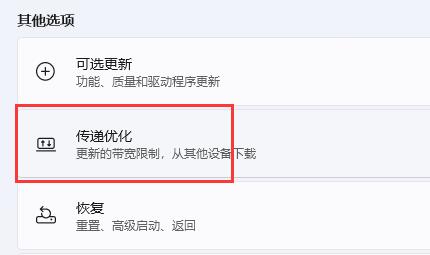
5、启图示开关并选择“internet和我的本地网络上的设备”即可。